Jak przeglądać i usuwać historię przeglądania Hulu
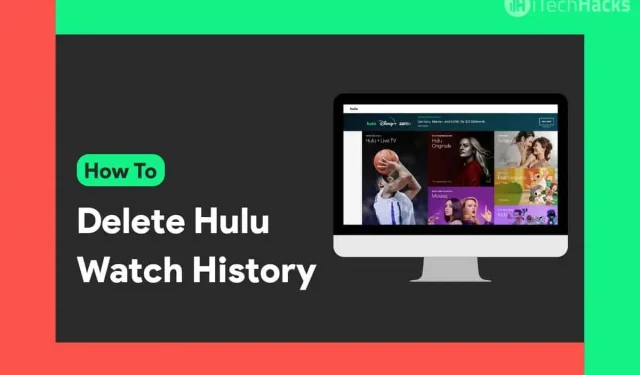
Hulu to popularna witryna do strumieniowego przesyłania multimediów, w której możesz oglądać swoje ulubione filmy i programy telewizyjne. Wersja aplikacji tej witryny jest również dostępna na smartfony i inteligentne telewizory. Jest wyposażony w kilka przydatnych funkcji. Jedną z takich przydatnych funkcji jest historia przeglądania. Gdy zaczniesz oglądać film lub serial, zostanie on dodany do Twojej historii oglądania w Hulu.
Wszystkie twoje postępy są zapisywane w tej sekcji. W tym miejscu możesz wznowić oglądanie filmu lub programu telewizyjnego od miejsca, w którym zostało przerwane. Mogą jednak zaistnieć sytuacje, w których konieczne może być usunięcie programu telewizyjnego lub filmu z historii oglądania Hulu.
A więc dochodzimy do metod, których możesz użyć do usunięcia programu telewizyjnego lub filmu z historii oglądania Hulu.
Notatka. Po uruchomieniu metod wymienionych poniżej zmian nie można cofnąć. Dlatego musisz usunąć program telewizyjny lub film z historii oglądania Hulu przed zastosowaniem metod wymienionych poniżej.
Treść:
- 1 Jak zarządzać historią przeglądania Hulu?
Jak zarządzać historią przeglądania Hulu?
Istnieją dwie opcje wyczyszczenia historii Hulu:
1. Możesz usunąć określony program telewizyjny lub film z historii oglądania Hulu.
2. Możesz całkowicie usunąć wszystkie programy telewizyjne i filmy z historii oglądania swojego konta Hulu.
Jak usunąć określony program telewizyjny lub film z historii oglądania Hulu?
Ponieważ Hulu jest dostępne na komputery PC, smartfony i telewizory Smart TV, udostępniliśmy metody dla wszystkich tych urządzeń osobno.
Wyczyść historię przeglądania Hulu na PC:
Krok 1 – Uruchom przeglądarkę internetową na swoim komputerze.
Krok 2. Zaloguj się na swoje konto Hulu i przejdź do Kontynuuj oglądanie.
Krok 3. Najedź kursorem na miniaturę programu telewizyjnego lub filmu, który chcesz usunąć z tej sekcji.
Krok 4: Kliknij ikonę „X”, aby zainicjować usunięcie tego konkretnego programu telewizyjnego lub filmu z historii oglądania Hulu.

Krok 5. Następnie na ekranie pojawi się wyskakujące okienko. Kliknij „OK”, aby potwierdzić usunięcie.
Wyczyść historię przeglądania Hulu na smartfonach:
Krok 1 Uruchom Hulu na swoim smartfonie.
Krok 2. Przejdź do sekcji „Kontynuuj przeglądanie”.
Krok 3. Kliknij trzy kropki na miniaturze programu telewizyjnego lub filmu, który chcesz usunąć z tej sekcji.
Krok 4. Teraz kliknij „Usuń z historii przeglądania” w wyskakującym oknie, które pojawi się na ekranie.

Wyczyść historię oglądania Hulu na Smart TV:
Krok 1 Uruchom Hulu na swoim Smart TV.
Krok 2: Znajdź i kliknij miniaturę programu telewizyjnego lub filmu, aby otworzyć stronę szczegółów.
Krok 3. Kliknij „Zarządzanie filmami” lub „Zarządzanie seriami”, w zależności od typu.
Krok 4. Kliknij „Usuń z historii oglądania”, a następnie kliknij „Potwierdź”, aby usunąć ten program telewizyjny lub film z historii oglądania Hulu.

Jak całkowicie usunąć wszystkie programy telewizyjne i filmy z historii oglądania konta Hulu?
Krok 1: Uruchom Hulu na swoim urządzeniu do przesyłania strumieniowego i zaloguj się na swoje konto Hulu.
Krok 2. Kliknij ikonę swojego profilu ze swoim imieniem w prawym górnym rogu ekranu.
Krok 3. Kliknij „Konto” na liście rozwijanej, która pojawi się na ekranie.
Krok 4: Tutaj, w sekcji „Prywatność i ustawienia”, znajdziesz opcję „Prawa do prywatności Kalifornii”. Kliknij tutaj.

Krok 5. Zostanie załadowana nowa strona. Tutaj zaznacz pole „Historia przeglądania”, które znajdziesz w sekcji „Zarządzaj aktywnością”.
Krok 6. Teraz kliknij opcję Wyczyść wybrane, która znajduje się na dole tej sekcji.
Krok 7. Na ekranie pojawi się wyskakujące okienko. Kliknij „Wyczyść”, aby całkowicie usunąć wszystkie programy telewizyjne i filmy z historii oglądania konta Hulu.
Wniosek:
Oto metody i kroki, które musisz wykonać, jeśli chcesz zarządzać i usuwać określony program telewizyjny lub film lub całkowicie usunąć wszystkie programy telewizyjne i filmy z historii oglądania konta Hulu. Jeśli znasz lepszy sposób zarządzania historią przeglądania Hulu lub masz jakiekolwiek pytania dotyczące metod wymienionych powyżej, daj nam znać w sekcji komentarzy poniżej.



Dodaj komentarz